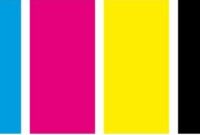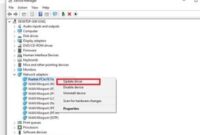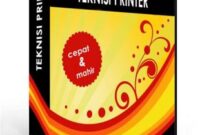Printer adalah perangkat penting untuk mencetak dokumen atau gambar dalam format kertas. HP 2135 adalah salah satu printer yang populer di pasaran. Namun, seperti perangkat lainnya, printer ini juga dapat mengalami masalah teknis. Salah satu solusi untuk mengatasi masalah teknis pada printer HP 2135 adalah dengan melakukan reset. Berikut adalah panduan cara reset printer HP 2135.
1. Matikan Printer

Langkah pertama dalam reset printer HP 2135 adalah dengan mematikannya terlebih dahulu. Tekan tombol power pada printer untuk mematikannya. Pastikan printer benar-benar mati sebelum melanjutkan ke langkah berikutnya.
2. Cabut Kabel Power

Setelah printer dimatikan, cabut kabel power dari sumber listrik dan dari printer itu sendiri. Tunggu beberapa saat untuk memastikan bahwa semua energi yang tersimpan di dalam printer sudah habis.
3. Tekan Tombol Power Selama 30 Detik

Selanjutnya, tekan tombol power pada printer dan tahan selama 30 detik. Hal ini akan membantu untuk menghilangkan sisa-sisa energi yang tertinggal di dalam printer.
4. Sambungkan Kembali Kabel Power

Sambungkan kembali kabel power ke sumber listrik dan ke printer. Pastikan kabel power terhubung dengan baik sebelum menyalakan printer.
5. Nyalakan Printer

Sekarang, nyalakan printer dengan menekan tombol power. Printer sekarang sudah dalam keadaan reset dan siap digunakan kembali.
6. Lakukan Test Cetak
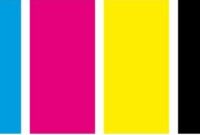
Setelah printer di-reset, lakukan test cetak untuk memastikan bahwa printer bisa berfungsi dengan normal. Cetak halaman uji atau dokumen sederhana untuk memastikan bahwa printer bekerja seperti seharusnya.
7. Bersihkan Cartridge

Jika printer Anda masih mengalami masalah setelah di-reset, coba bersihkan cartridge printer. Cartridge yang kotor bisa menyebabkan masalah teknis pada printer. Bersihkan cartridge dengan hati-hati menggunakan kain lembut dan air bersih.
8. Periksa Koneksi USB

Jika printer Anda masih mengalami masalah, periksa koneksi USB antara printer dan komputer. Pastikan kabel USB terhubung dengan baik dan tidak rusak. Jika perlu, ganti kabel USB dengan yang baru.
9. Periksa Setting Printer

Periksa setting printer pada komputer Anda. Pastikan bahwa printer diatur dengan benar dan sesuai dengan kebutuhan Anda. Jika perlu, ubah setting printer sesuai dengan kebutuhan Anda.
10. Perbarui Driver Printer
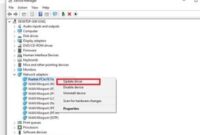
Jika printer Anda masih mengalami masalah, perbarui driver printer. Driver printer yang kadaluwarsa atau tidak cocok dengan sistem operasi komputer Anda bisa menyebabkan masalah teknis pada printer. Perbarui driver printer dengan yang terbaru dari situs resmi HP.
11. Ganti Cartridge

Jika semua solusi di atas tidak berhasil, coba ganti cartridge printer Anda. Cartridge yang rusak atau habis bisa menyebabkan masalah teknis pada printer. Ganti cartridge dengan yang baru dan sesuai dengan tipe printer Anda.
12. Periksa Printer ke Teknisi
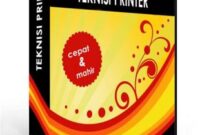
Jika semua solusi di atas tidak berhasil, bawa printer Anda ke teknisi terdekat. Teknisi akan membantu Anda untuk memperbaiki masalah teknis pada printer Anda.
13. Lakukan Perawatan Rutin

Untuk mencegah masalah teknis pada printer, lakukan perawatan rutin pada printer Anda. Bersihkan printer secara teratur dan gunakan cartridge yang sesuai dengan tipe printer Anda. Hindari penggunaan cartridge yang tidak asli atau cadangan yang tidak resmi.
14. Gunakan Printer Sesuai Petunjuk

Gunakan printer sesuai dengan petunjuk penggunaan yang terdapat pada manual printer. Jangan memaksakan printer untuk mencetak atau melakukan tugas lain yang tidak sesuai dengan kemampuannya. Hal ini bisa menyebabkan masalah teknis pada printer Anda.
Semoga panduan cara reset printer HP 2135 di atas bisa membantu Anda untuk mengatasi masalah teknis pada printer Anda. Jika semua solusi di atas tidak berhasil, jangan ragu untuk menghubungi teknisi terdekat untuk memperbaiki masalah teknis pada printer Anda.

Rekomendasi:
- Cara Reset HP Vivo 1820 HP Vivo 1820 adalah salah satu ponsel pintar yang populer di Indonesia. Namun, seperti halnya perangkat elektronik lainnya, HP Vivo 1820 dapat mengalami masalah teknis atau kinerja yang tidak memuaskan.…
- Cara Reset HP Xiaomi 4A Jika Anda memiliki masalah dengan HP Xiaomi 4A Anda, salah satu solusinya adalah dengan meresetnya. Namun, Anda harus tahu bahwa reset akan menghapus semua data yang tersimpan di dalamnya. Oleh…
- Cara Reset HP J2 Prime Jika Anda memiliki HP J2 Prime dan mengalami masalah seperti hang, lemot, atau lupa pola kunci, maka solusinya adalah dengan mereset HP J2 Prime. Namun, sebelum melakukan reset HP J2…
- Cara Reset HP Samsung M10 HP Samsung M10 merupakan salah satu smartphone yang cukup populer di pasaran. Namun, seperti halnya smartphone lainnya, HP Samsung M10 juga dapat mengalami beberapa masalah seperti error atau lambat.Apa itu…
- Cara Reset HP Redmi 9T dengan Mudah Jika Anda sedang mengalami masalah dengan HP Redmi 9T Anda seperti lambat, hang, atau muncul pesan error, mungkin saja cara terbaik untuk memperbaikinya adalah dengan mereset ulang HP tersebut. Ada…
- Cara Reset HP Samsung A51 Jika HP Samsung A51 Anda mengalami masalah seperti hang, lambat, atau bahkan tidak bisa dioperasikan, mungkin cara terbaik untuk memperbaikinya adalah dengan melakukan reset. Namun, melakukan reset pada HP tidaklah…
- Cara Reset HP Samsung J2 Jika Anda mengalami masalah pada HP Samsung J2 Anda dan ingin mengembalikan perangkat ke pengaturan pabrik, reset mungkin menjadi pilihan terbaik untuk Anda. Namun, sebelum Anda melakukan reset, pastikan Anda…
- Cara Reset HP Oppo A57 Jika Anda memiliki masalah dengan HP Oppo A57 Anda dan mencari solusi, cara reset mungkin bisa membantu. Reset adalah cara untuk mengembalikan HP ke kondisi awal dan memperbaiki masalah yang…
- Cara Reset HP Redmi 6: Panduan Lengkap untuk… PengenalanJika Anda adalah pengguna HP Redmi 6, Anda mungkin pernah mengalami masalah seperti layar membeku atau lambat. Seringkali, cara terbaik untuk mengatasi masalah ini adalah dengan melakukan reset pabrik pada…
- Cara Reset HP Redmi 7A Jika Anda menggunakan HP Redmi 7A dan mengalami masalah seperti sering lambat, hang, atau tidak responsif, mungkin solusi terbaik adalah dengan melakukan reset. Reset HP Redmi 7A tidak hanya dapat…
- Cara Reset HP Realme C35 Jika Anda memiliki masalah dengan HP Realme C35 Anda, seperti lambat atau terus-menerus mengalami crash, maka cara reset mungkin dapat membantu. Reset HP Realme C35 dapat mengembalikan perangkat Anda ke…
- Cara Reset HP Vivo Y95 Jika kamu memiliki masalah pada HP Vivo Y95 seperti sering hang, lemot, atau error, cara yang paling mudah untuk mengatasinya adalah dengan mereset HP tersebut. Ada beberapa cara untuk mereset…
- Penyebab Refill Infus Printer Sering Rusak Penyebab Refill Infus Printer Sering Rusak - Gendruk, Apakah printer anda sering bermasalah dengan refill ? Sering ngadat saat proses cetak ? Sering bermasalah saat melakukan refil tinta ? Apakah…
- Cara Reset HP Vivo V11: Panduan Lengkap Jika Anda menggunakan HP Vivo V11, mungkin pernah mengalami masalah seperti hang, lambat, atau bahkan tidak bisa digunakan. Salah satu cara yang bisa dilakukan untuk mengatasinya adalah dengan melakukan reset.…
- Cara Reset HP iPhone 8 Jika Anda memiliki masalah dengan iPhone 8 Anda, mungkin reset pabrik dapat membantu. Namun, Anda harus mempertimbangkan untuk melakukan backup terlebih dahulu sebelum melanjutkan. Berikut adalah cara reset HP iPhone…
- Cara Flash HP Vivo Y91 HP Vivo Y91 adalah salah satu smartphone yang dirilis oleh produsen gadget asal Tiongkok, Vivo. Smartphone ini memiliki spesifikasi yang cukup mumpuni dan tergolong cukup populer di pasaran. Namun, seperti…
- Cara Reset HP Realme C21Y Jika kamu memiliki masalah dengan HP Realme C21Y, salah satu cara untuk mengatasinya adalah dengan melakukan reset atau pengaturan ulang. Reset HP Realme C21Y akan membantu mengatasi berbagai masalah seperti…
- Cara Reset HP iPhone XR Jika Anda memiliki masalah dengan iPhone XR Anda dan mencari cara untuk mengatasinya, cara terbaik untuk memulai adalah dengan melakukan reset. Ada beberapa jenis reset yang tersedia untuk iPhone XR,…
- Cara Reset Hp Lenovo A1000 Jika Anda memiliki Hp Lenovo A1000 dan mengalami masalah, seperti hang, lag, atau terkunci, maka salah satu solusi yang bisa dilakukan adalah melakukan reset. Melakukan reset dapat membantu mengatasi masalah…
- Cara Reset HP Oppo A15s Jika kamu sedang mengalami masalah dengan HP Oppo A15s seperti hang, lemot, atau munculnya pesan error yang tidak diketahui, cara paling mudah untuk mengatasinya adalah dengan melakukan reset. Dalam artikel…
- Cara Reset HP Oppo A53: Langkah Mudah Mengatasi… Jika kamu memiliki HP Oppo A53 dan mengalami masalah seperti lambat, sering hang, atau bahkan tidak bisa diakses sama sekali, maka kamu memerlukan cara reset HP Oppo A53. Hal ini…
- Cara Reset HP Xiaomi 4X Jika Anda memiliki masalah dengan HP Xiaomi 4X, seperti lupa pola, lupa password, atau HP Anda terkunci, Anda dapat melakukan reset ulang pada perangkat Anda. Reset ulang dapat membantu memperbaiki…
- Cara Reset HP Oppo A3s dengan Mudah dan Cepat 1. Apa itu Reset HP Oppo A3s?Reset HP Oppo A3s adalah proses mengembalikan HP Oppo A3s ke pengaturan pabrik. Ini berarti semua data, aplikasi, dan pengaturan akan dihapus dari perangkat.…
- Cara Reset HP Realme C12 Jika kamu mengalami masalah pada hp Realme C12 seperti lemot atau error, mungkin cara terbaik untuk mengatasinya adalah dengan melakukan reset. Reset hp Realme C12 dapat membantu memperbaiki masalah yang…
- Cara Reset HP Samsung A20s Jika Anda memiliki masalah dengan HP Samsung A20s Anda, salah satu solusi yang dapat dilakukan adalah dengan melakukan reset. Namun, sebelum melakukan reset, pastikan Anda mem-backup semua data penting Anda…
- Cara Reset HP Oppo F3 Jika Anda memiliki masalah dengan HP Oppo F3 Anda, seperti kinerja yang lambat atau terkena virus, salah satu solusi yang dapat Anda coba adalah dengan mereset ulang HP Anda. Pada…
- Cara Reset HP Vivo Y20s Jika Anda memiliki HP Vivo Y20s dan mengalami masalah seperti sering terjadi hang atau lambat saat digunakan, maka cara terbaik untuk mengatasinya adalah dengan melakukan reset pada perangkat Anda. Ada…
- Cara Reset HP Redmi 9 Jika Anda memiliki HP Redmi 9 dan mengalami masalah seperti hang, lemot, atau tidak responsif, langkah terbaik yang dapat Anda lakukan adalah mereset ulang pada perangkat tersebut. Namun, sebelum melakukan…
- Cara Reset HP Samsung A11: Panduan Lengkap Jika Anda memiliki masalah dengan HP Samsung A11, seperti lambat atau sering mengalami crash, reset mungkin menjadi solusi terbaik. Reset HP Samsung A11 dapat mengembalikan perangkat ke pengaturan pabrik dan…
- Cara Reset Ulang HP Oppo Jika Anda memiliki masalah pada ponsel Oppo Anda dan mencoba memperbaikinya dengan mengatur ulang, artikel ini akan memberikan panduan tentang cara melakukan reset ulang pada HP Oppo Anda.Backup Data Anda…